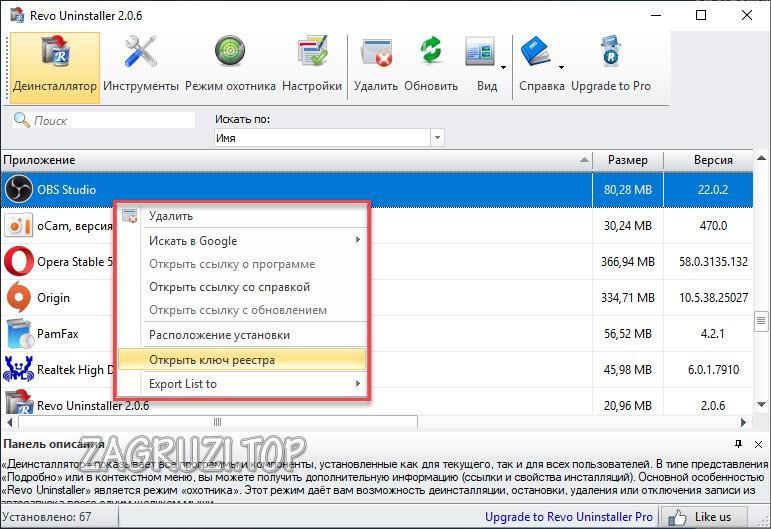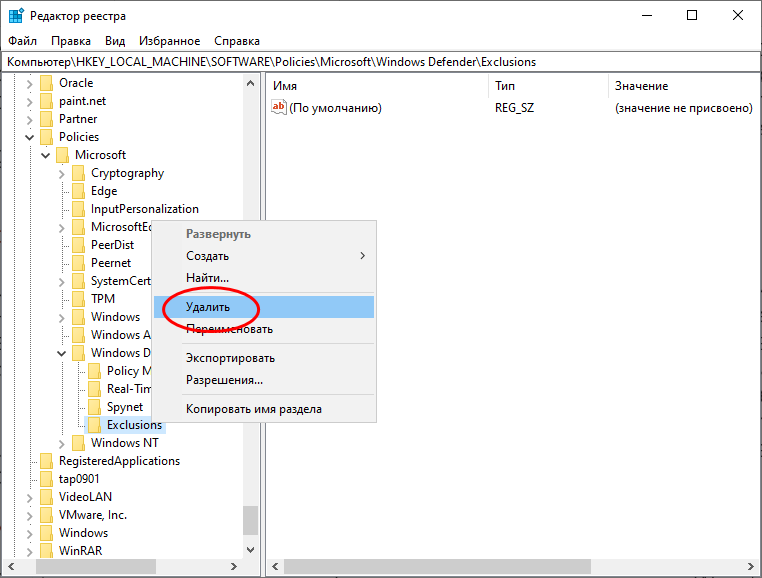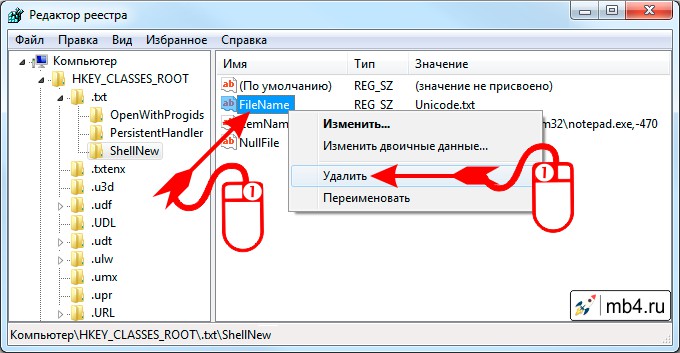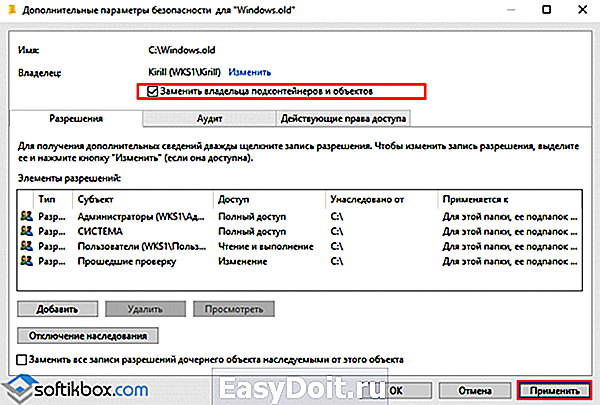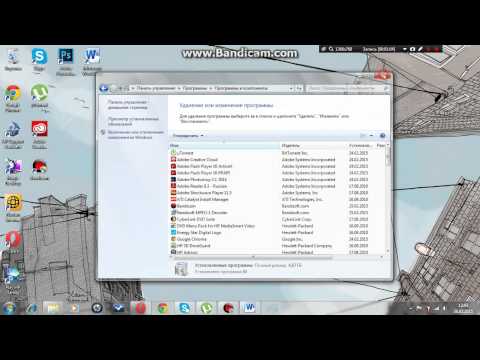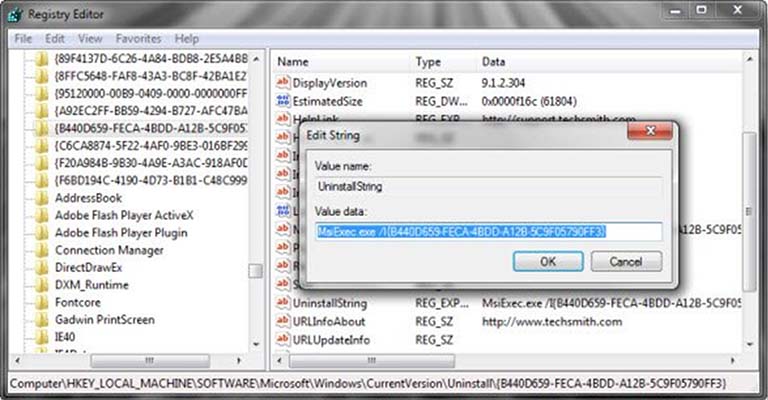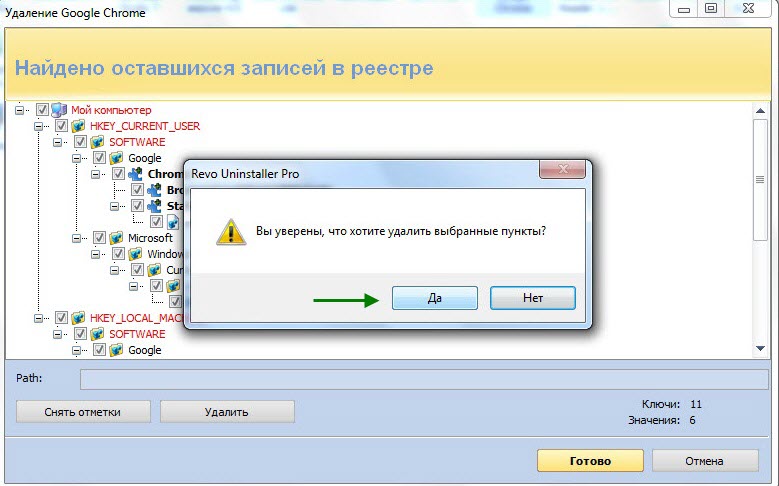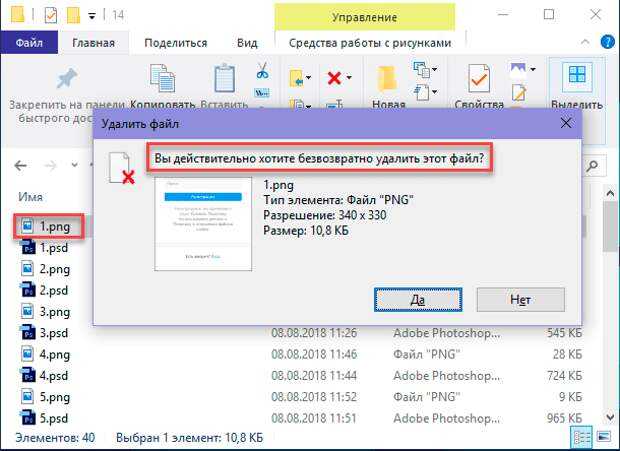Простые способы удаления неудаляемых записей в реестре Windows 7
В этом руководстве вы узнаете, как удалить неудаляемые записи в реестре Windows 7, используя простые и безопасные методы. Следуйте этим советам, чтобы избежать ошибок и улучшить производительность вашей системы.
Создайте резервную копию реестра перед внесением изменений. Для этого откройте редактор реестра (regedit), выберите Файл - Экспорт и сохраните копию на безопасное место.
Как удалить ЛЮБОЙ\\НЕУДАЛЯЕМЫЙ файл\\папку в Windows - XP, 7, 8, 10 - Unlocker поможет!
Используйте учетную запись администратора для выполнения изменений в реестре. Это обеспечит вам необходимые права для удаления защищенных записей.
Удаляем любой неудаляемый файл - Как удалить неудаляемое
Воспользуйтесь функцией Разрешения в редакторе реестра. Щелкните правой кнопкой мыши на нужной записи, выберите Разрешения, добавьте свою учетную запись и предоставьте ей полный доступ.
Как удалить программу с реестра windows 10
Проверьте, не используется ли запись системой или другими приложениями. Закройте все ненужные программы и процессы, которые могут блокировать доступ к записи.
Как удалить программу из реестра Windows 7
Используйте утилиту Process Explorer от Microsoft для обнаружения и завершения процессов, блокирующих запись. Запустите утилиту и найдите процессы, связанные с нужной записью.
Как стать владельцем и получить полный доступ к ветке реестра
Примените безопасный режим для удаления записей. Перезагрузите компьютер в безопасном режиме и повторите попытку удаления через редактор реестра.
Попробуйте удалить запись через командную строку с правами администратора. Используйте команду reg delete с указанием пути к записи.
ПК-лучше: как удалить неудаляемое - чистим хвосты в реестре от kaspersky free
Используйте специализированные программы, такие как CCleaner или RegAssassin, для удаления защищенных записей реестра.
Если ничего не помогает, обратитесь к документации на сайте Microsoft или специализированным форумам для получения дополнительной информации и советов.
Будьте осторожны при внесении изменений в реестр. Неправильные действия могут привести к нестабильности системы или ее повреждению. Всегда имейте актуальную резервную копию.